Pitanje
Problem: Kako popraviti “Accelerometerdll. DLL is Missing” Greška u sustavu Windows 10?
Nedavno sam ažurirao svoj HP Pavilion Power prijenosno računalo i počeo sam dobivati pogrešku koja kaže “Accelerometerdll. DLL nije pronađen.” Javlja se pod raznim uvjetima, na primjer, kada pokušam otvoriti Windows Explorer ili pokrenuti neke igre. Može li netko pomoći?
Riješen odgovor
“Accelerometerdll. Pogreška DLL not found” stari je problem Windowsa, koji s vremena na vrijeme uznemirava korisnike Windowsa. Trenutačno većina uređaja zahvaćenih ovom bugom pokreće Windows 10. Osim toga, čini se da se s problemom najčešće susreću ljudi koji koriste prijenosna računala HP Pavilion Power.
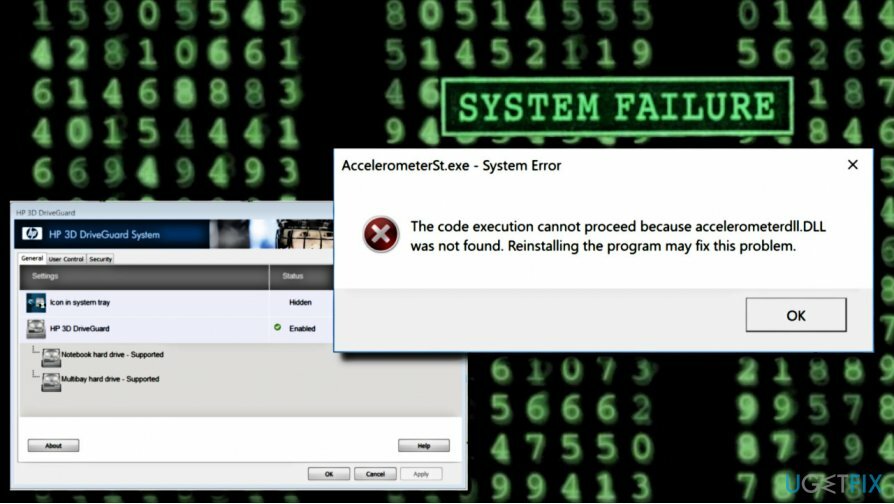
Poruka o pogrešci eksplicitno ukazuje na krivca problema - Accelerometerdll. DLL datoteka. Ova je datoteka povezana s HP 3D DriverGuard koji je razvio HP Hewlett-Packard Company za operacijski sustav Windows. Stoga stručnjaci preporučuju deinstaliranje DriveGuarda, a zatim instaliranje njegove najnovije verzije s HP-ovih poslužitelja. U nastavku ćemo objasniti kako to učiniti.
Međutim, DriveGuard nije jedini mogući krivac za “Accelerometerdll. DLL nije pronađen”. Malo je ljudi prijavilo da se provjera bugova podudara s problemima sa zvučnicima (niska glasnoća, uopće nema glasnoće, itd.) U tom slučaju možda ćete morati ažurirati upravljačke programe za audio.
Na kraju, toplo bismo preporučili da provjerite ima li u sustavu zlonamjernog softvera. DLL datoteke često iskorištavaju cyber kriminalci kako bi sakrili zlonamjerne datoteke i zaštitili ih od uklanjanja. Iako je originalni Accelerometerdll. DLL datoteka ima samo jednu točku na skali opasnosti, trebali biste provjeriti Upravitelj zadataka za više Accelerometerdll. DLL procesi. U ovom slučaju, virus se može prikriti ovim postupkom i trebali biste pokrenuti potpuno skeniranje s profesionalnim anti-malwareom kako biste ga eliminirali. U tu svrhu preporučujemo korištenje ReimageMac perilica za rublje X9. Ako zlonamjerni softver nije krivac za problem, pokušajte popraviti Accelerometerdll. DLL pogreška slijedeći ove upute:
Opcija 1. Ponovno instalirajte softver HP 3D Driveguard
Za popravak oštećenog sustava morate kupiti licenciranu verziju Reimage Reimage.
- Pritisnite Tipka Windows + I otvoriti Postavke.
- Izaberi aplikacije i kliknite Aplikacije i značajke opciju iz lijevog okna.
- Locirajte Pogon softver na popisu i kliknite na njega.
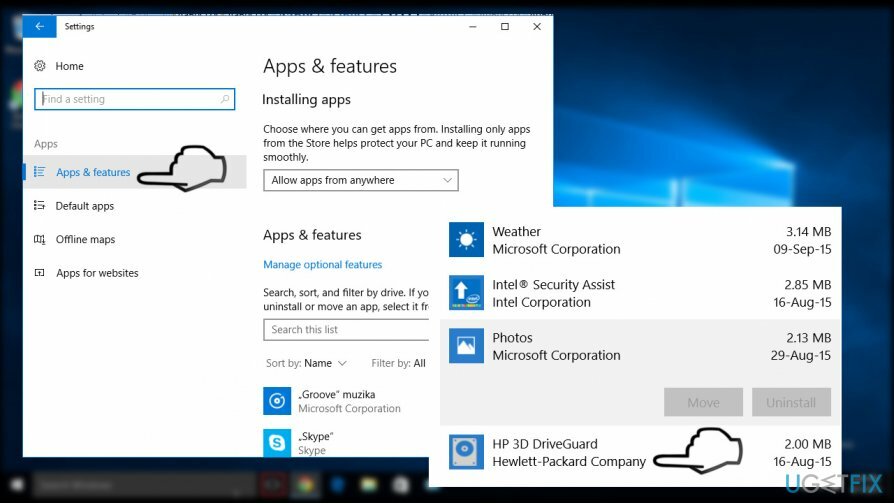
- Izaberi Deinstaliraj i slijedite upute na zaslonu.
- Zatim idite na HP poslužitelj i ponovno instalirajte HP 3D Driveguard. Da biste ubrzali potragu za softverom, možete kliknuti na ovaj link da ga preuzmete.
Opcija 2. Promijenite Accelerometerdll. Lokacija DLL datoteke
Za popravak oštećenog sustava morate kupiti licenciranu verziju Reimage Reimage.
- Idite na C:\\Windows.old\\windows\\System32 staza.
- Potražite Accelerometerdll. DLL datoteku na spomenutom mjestu. Ako ste ga pronašli, kliknite ga i pritisnite Ctrl + C ili kliknite desnom tipkom miša i odaberite Kopirati.
- Zatim idite na C:\\Windows\\System32 mjesto i zalijepite kopirani Accelerometerdll. DLL datoteka.
- Nakon toga ponovno pokrenite sustav.
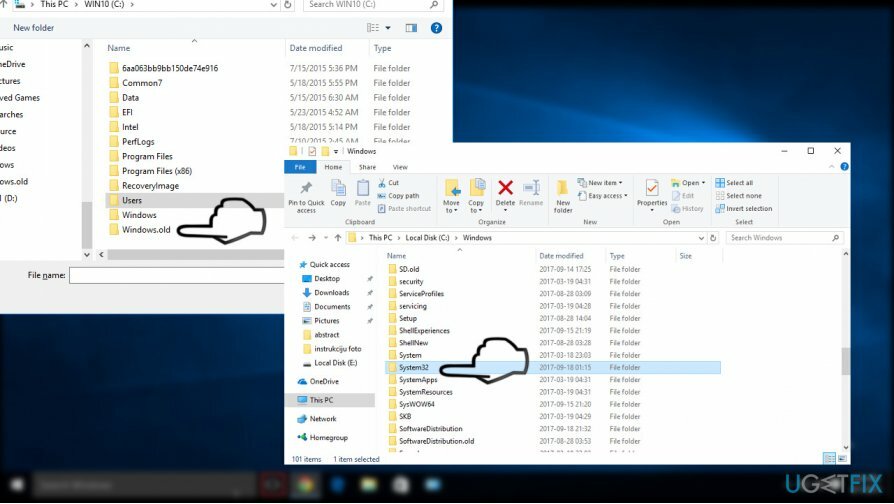
Opcija 3. Ponovno registrirajte Accelerometerdll. DLL datoteka
Za popravak oštećenog sustava morate kupiti licenciranu verziju Reimage Reimage.
- Desni klik Windows tipka i odaberite Command Prompt (Admin).
- Klik Da na prozoru za potvrdu.
- U prozoru naredbenog retka upišite sljedeće naredbe i nakon svake pritisnite Enter
regsvr32 /u accelerometerdll. DLL
regsvr32 /i accelerometerdll. DLL - Zatvorite naredbeni redak i ponovno pokrenite softver DriveGuard.
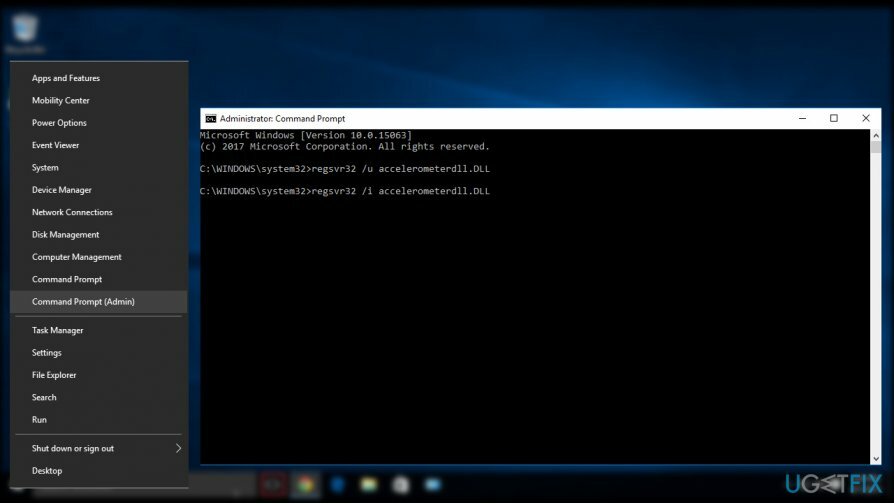
Opcija 4. Pokrenite alat za rješavanje problema s hardverom i uređajima
Za popravak oštećenog sustava morate kupiti licenciranu verziju Reimage Reimage.
Ako je “Accelerometerdll. DLL nedostaje” pojavila se pogreška zajedno s problemima sa zvukom, preporučujemo pokretanje alata za rješavanje problema s hardverom i uređajima:
- Otvorite Windows pretraživanje i upišite Rješavanje problema.
- Izaberi Rješavanje problema i pomaknite se prema dolje da biste pronašli Hardver i uređaji.
- Klik Hardver i uređaji opciju i odaberite Pokrenite alat za rješavanje problema.
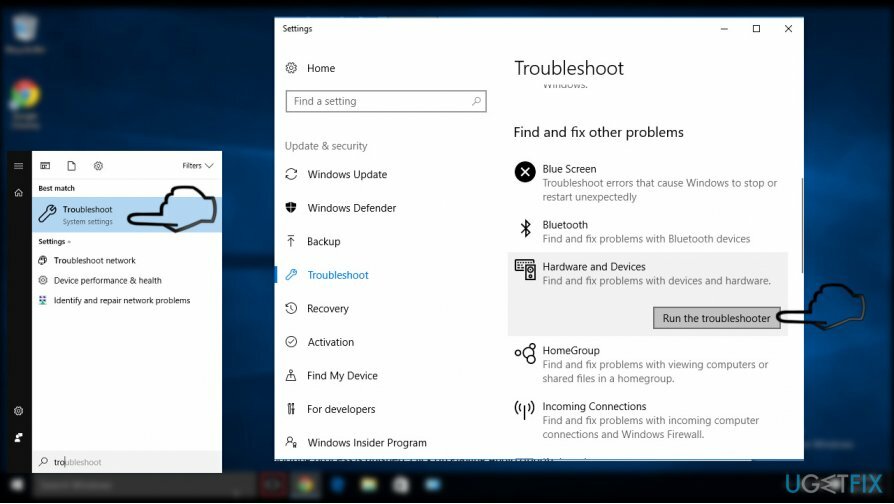
- Nakon što je postupak rješavanja problema gotov, kliknite na Reprodukcija zvuka opcija.
- Izaberi Pokrenite alat za rješavanje problema i pričekajte da se skeniranje završi.
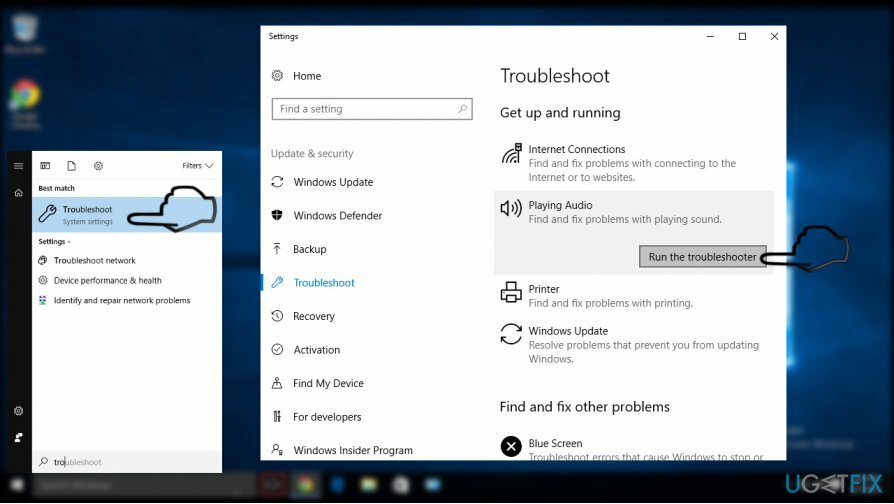
Opcija 5. Izvršite vraćanje sustava
Za popravak oštećenog sustava morate kupiti licenciranu verziju Reimage Reimage.
Ako nijedna od gore navedenih opcija nije pomogla popraviti Accelerometerdll. DLL pogreška, pokušajte vratiti sustav. Ako ne znate kako to učiniti, pogledajte ovaj post za više informacija.
VAŽNO: Zasebno preuzimanje DLL datoteka, osobito iz nepoznatih izvora, jako se NE preporučuje zbog rizika od zaraze sustava ozbiljnim virusom.
Automatski popravite svoje greške
Tim ugetfix.com pokušava dati sve od sebe kako bi pomogao korisnicima da pronađu najbolja rješenja za uklanjanje svojih pogrešaka. Ako se ne želite boriti s tehnikama ručnih popravaka, upotrijebite automatski softver. Svi preporučeni proizvodi testirani su i odobreni od strane naših stručnjaka. Alati koje možete koristiti za ispravljanje pogreške navedeni su u nastavku:
Ponuda
Učini to sada!
Preuzmite popravakSreća
Jamčiti
Učini to sada!
Preuzmite popravakSreća
Jamčiti
Ako niste uspjeli ispraviti pogrešku pomoću Reimagea, obratite se našem timu za podršku za pomoć. Molimo vas da nam kažete sve detalje za koje mislite da bismo trebali znati o vašem problemu.
Ovaj patentirani proces popravka koristi bazu podataka od 25 milijuna komponenti koje mogu zamijeniti bilo koju oštećenu ili nedostajuću datoteku na računalu korisnika.
Za popravak oštećenog sustava morate kupiti licenciranu verziju Reimage alat za uklanjanje zlonamjernog softvera.

Ostati potpuno anoniman i spriječiti ISP i vlade od špijuniranja na tebi, trebao bi zaposliti Privatni pristup internetu VPN. Omogućit će vam da se povežete na internet dok ste potpuno anonimni tako što će šifrirati sve informacije, spriječiti trackere, oglase, kao i zlonamjerni sadržaj. Što je najvažnije, zaustavit ćete ilegalne nadzorne aktivnosti koje NSA i druge vladine institucije obavljaju iza vaših leđa.
Nepredviđene okolnosti mogu se dogoditi u bilo kojem trenutku tijekom korištenja računala: može se isključiti zbog nestanka struje, a Može se pojaviti Plavi zaslon smrti (BSoD) ili nasumična ažuriranja sustava Windows mogu se pojaviti na stroju kada ste otišli na nekoliko minutama. Kao rezultat toga, vaši školski zadaci, važni dokumenti i drugi podaci mogu biti izgubljeni. Do oporavak izgubljene datoteke, možete koristiti Data Recovery Pro – pretražuje kopije datoteka koje su još uvijek dostupne na vašem tvrdom disku i brzo ih dohvaća.